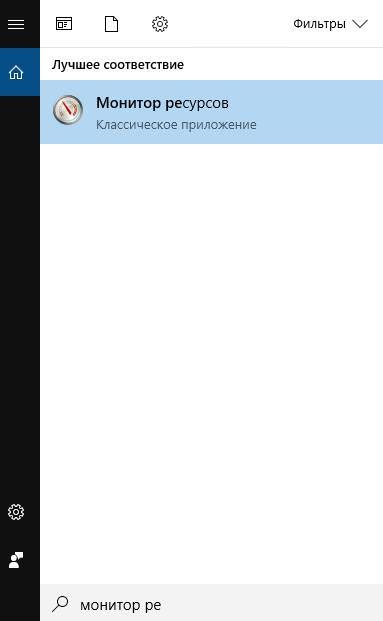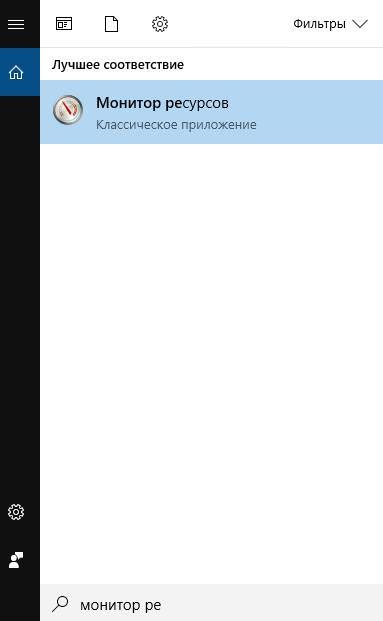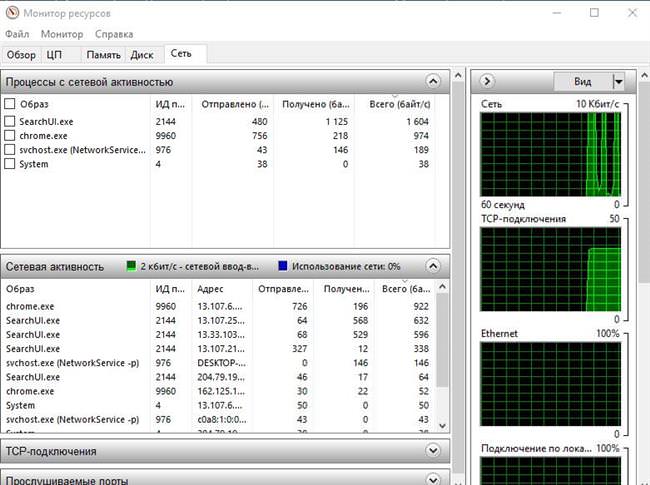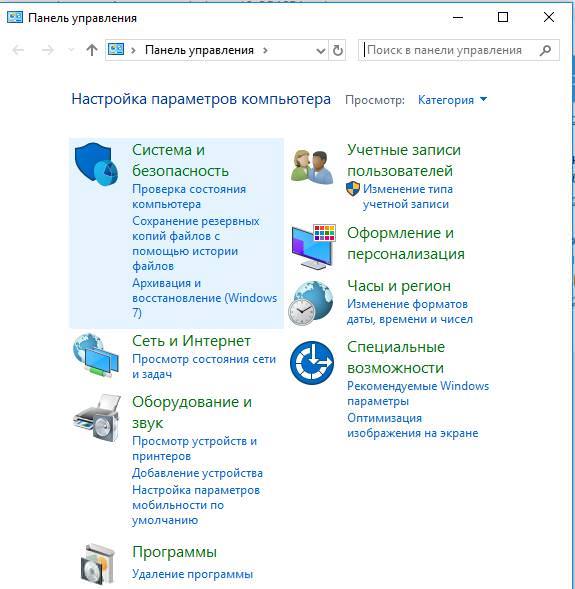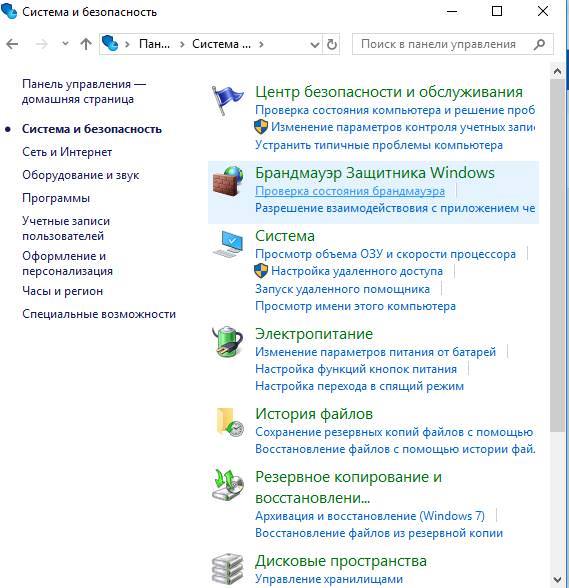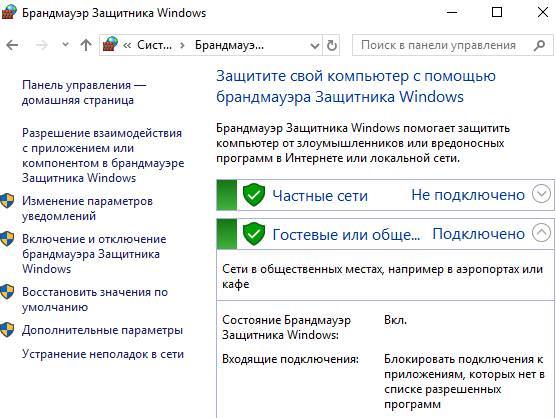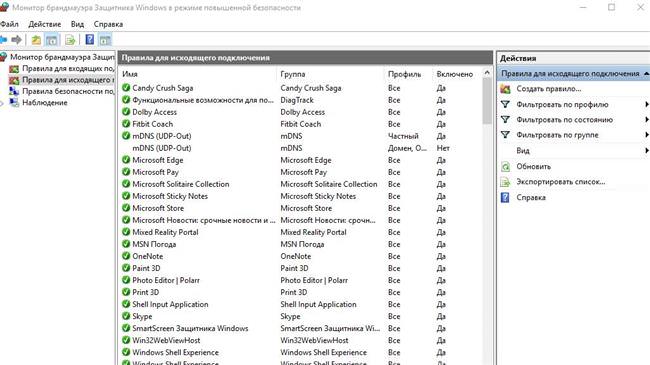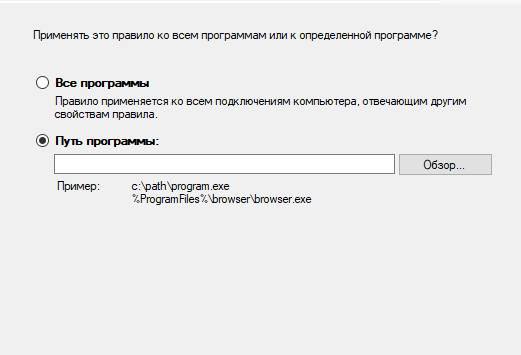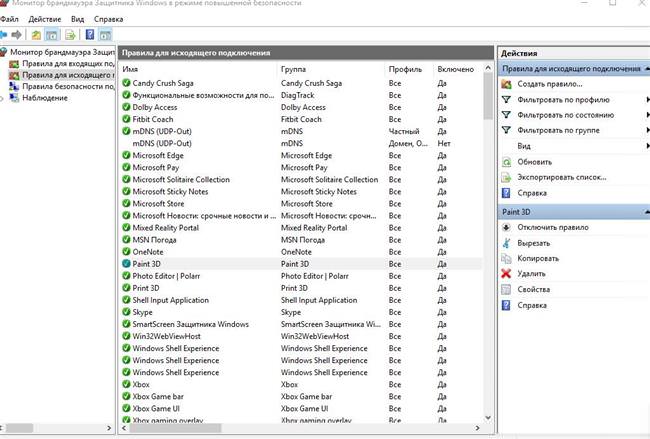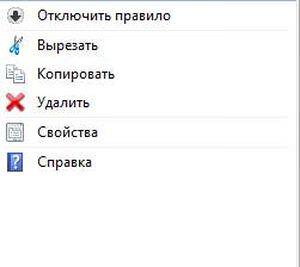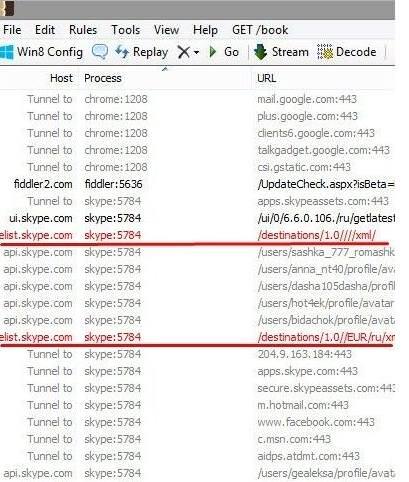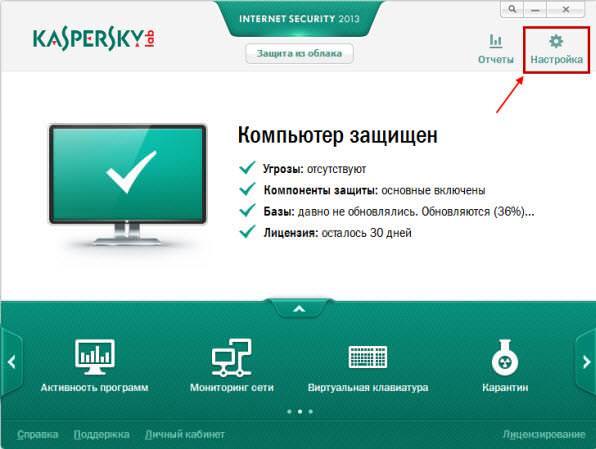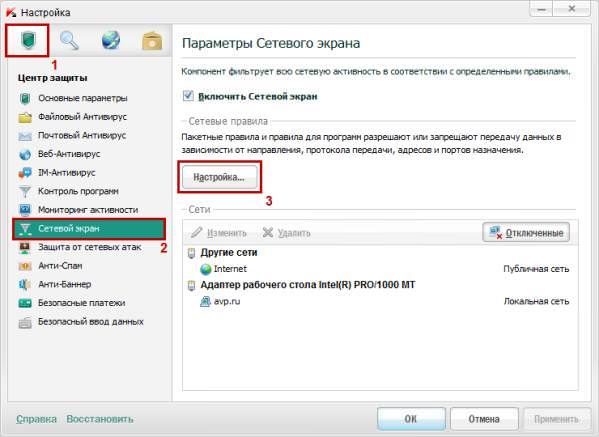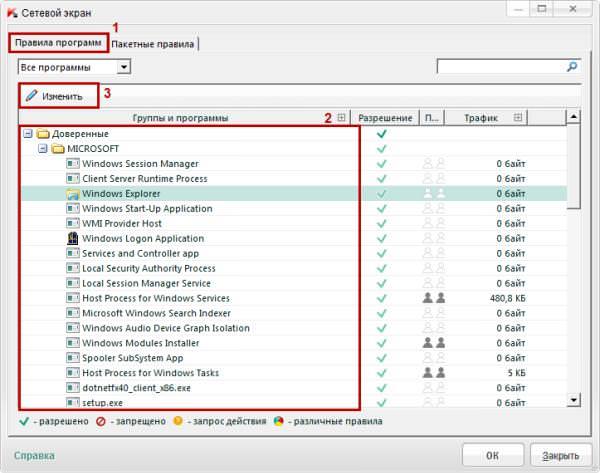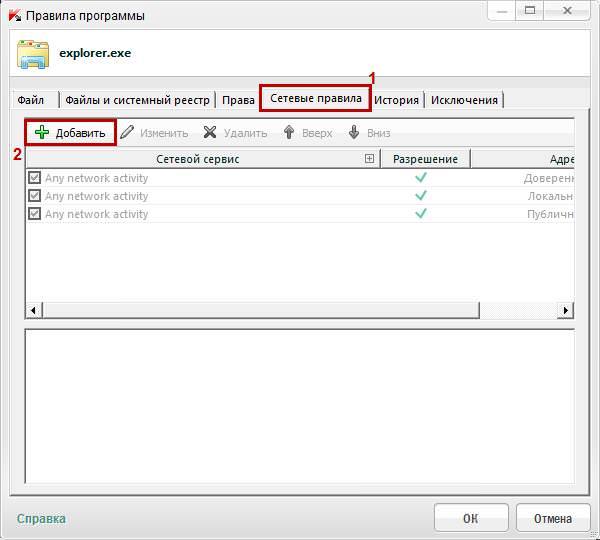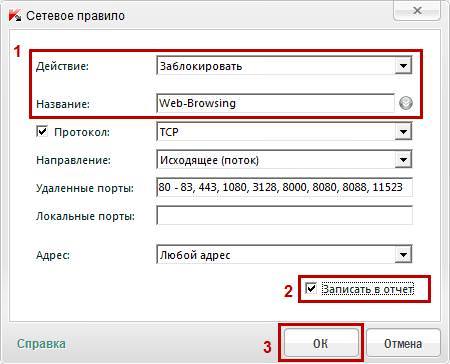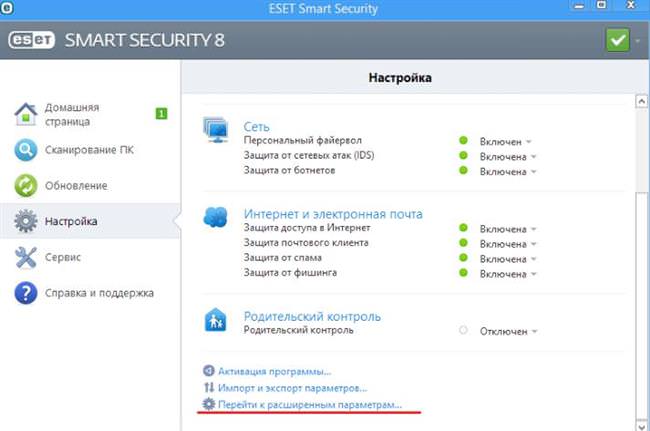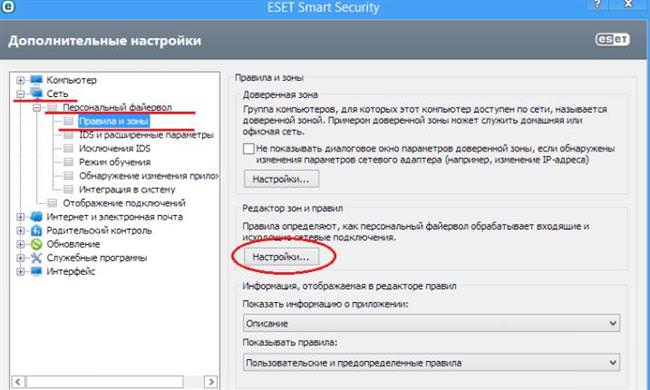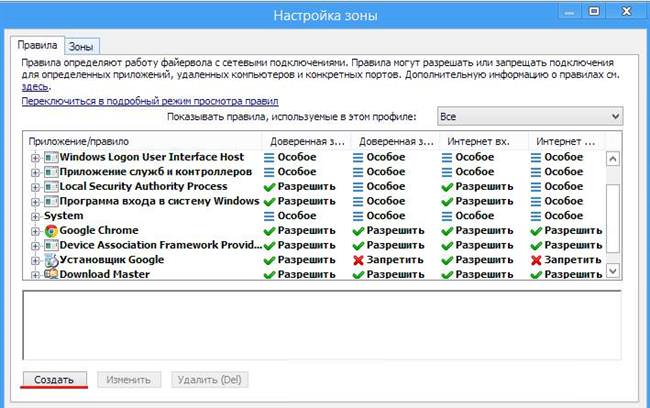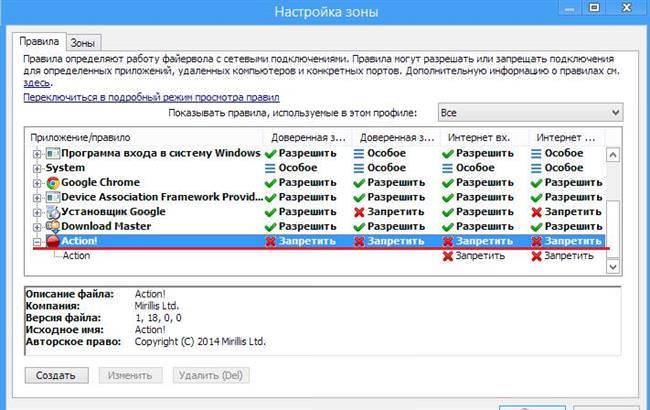Програми, встановлені на комп’ютер, досить часто підключаються до інтернету. В основному це необхідно для оновлень, і під час цього процесу інтернет працює повільніше. Можна виправити ситуацію, заблокувавши програмі або грі доступ в інтернет.
Як дізнатися, яке ПО виходить в мережу
Якщо інтернет став підвішувати без причини, то варто дізнатися яка програма підключається до мережі. Це особливо актуально у випадку, коли користувач не знає точно, що потрібно відключити.
Дізнатися, яке саме програмне забезпечення (ПЗ) має доступ в інтернет можна наступним чином:
- В пошуку по системі (в панелі завдань або пуску) ввести назву утиліти “Монітор ресурсів” та запустити її.

- У вікні, потрібно перейти на вкладку “Мережа“.

- Виведеться список усіх утиліт, які в даний момент мають доступ до інтернету.
Таким чином, можна швидко дізнатися, які програми виходять в мережу у фоновому режимі. Наприклад, якщо у списку є месенджер, який не використовується користувачем в момент перевірки, то його можна відключити.
Блокуємо доступ через брандмауер
Заборонить програмі або грі вихід в інтернет можна використовуючи стандартний брандмауер Windows:
- Натиснути меню “Пуск” правою кнопкою мишки. У списку, що відкрився, виберіть “Панель управління“.

- Перейти в розділ системи та безпеки.

- Далі зайти в “Брандмауер“.

- Якщо значки будуть червоними, то захисник відключений і потрібно його активувати.

- Після чого перейти на вкладку додаткових параметрів, розташовану на лівій панелі.

- У вікні, необхідно налаштувати правила. Потрібно клікнути по кнопці “Створити правило” в правій панелі вікна.

- Відкриється вікно, в якому потрібно вибрати категорію “Для програми“.

- Через кнопку “Огляд” вказати шлях до виконуваного файлу. Наприклад, CoreDraw за замовчуванням встановлена в C:\Program Files\Corel, а в ArtMoney C:\Games\Artmoney. У цих папках знаходимо файл запуску і вибираємо.

- Натиснути “Далі“.
- Зазначити пункт про заборону підключення. Після чого задати ім’я створеному правилом, і зберегти зміни.
7 причин, чому Інтернет речей повинно вас лякати
Важливо створити правило, як для вихідного підключення, так і для вхідного. Процес відбувається однаково.
Відновлюємо доступ через брандмауер
Якщо необхідно скасувати обмеження доступу, який був створений через брандмауер, то варто просто видалити правило. Це робиться наступним чином:
- Відкрити додаткові параметри брандмауера.

- Виділити кліком утиліту, біля якої стоїть заборона.
- У правій панелі з’явиться меню, в якому можна видалити або скасувати правило.

Після цього додаток знову отримає доступ до мережі.
Закриваємо доступ через файл hosts
Файл hosts може також заборонити доступ додатком до інтернету. Встановити заборону можна наступним чином:
- Завантажити на комп’ютер Fiddler.
- Після чого відкрити утиліту, у якого необхідно відрізати шлях до мережі.
- Запустити завантажену утиліту і подивитися до якого шляху звертається запущений додаток.

- Відкрити файл hosts. Потрібно зробити це за допомогою блокнота. Після чого вставити вираз, 127.0.0.1 rad.msn.com. Де rad.msn.com міняємо на будь-який інший адресу, який знайдений в утиліті Fiddler у стовпці host. Наприклад, щоб заборонити Origin доступ в інтернет, знаходимо в програмі відповідний процес і вносимо адреси в файл hosts.
- Зберегти зміни і виконати перезавантаження пристрою.
Сам файл буде забороняти додатком виходити в інтернет.
Властивості програми
Щоб встановлене ЗА не могло виходити в інтернет, необхідно змінити атрибути її файлів. Для цього потрібно просто клікнути по додатку правою кнопкою мишки і вибрати “Властивості“. На вкладці “Загальні” поставити галочку в рядку “Тільки читання“.
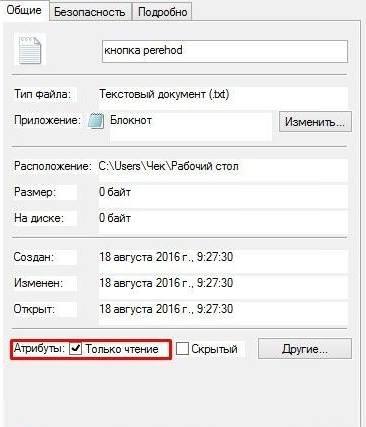
Після чого зберегти зміни. Цього достатньо, щоб додаток більше не могло виходити в мережу. Внесені зміни не дозволять робити правки у файлах, навіть якщо це оновлення.
Kaspersky Internet Security
В антивірусних ПО є вбудовані мережеві екрани, фаєрволи. Вони працюють аналогічно вбудованому брандмауеру. У разі якщо користувач не хоче змінювати налаштування в стандартному захисника Віндовс, це можна зробити іншими засобами.
Збереження файлів apk з Google play market
Заблокувати грі доступ до інтернету в Kaspersky Internet Security firewall використовуючи наступну інструкцію:
- Відкрити антивірус і перейти в “Параметри“.

- Перейти до розділу мережевого екрану.
- Клацнути на кнопку “Налаштування“.

- Вибрати необхідну програму і натиснути “Тазменить” на вкладці правил.

- У вікні, що відкрилося, перейти в розділ мережевих правил і додати нове.

- Вставити заборону і вибрати назву.

- Зберегти зміни і вийти.
ESET NOD32 Smart Security
У цій програмі є вбудований фаєрвол, який моніторить усі підключення (вхідні і вихідні). За допомогою нього можна поставити заборону програмами на вихід в мережу або вимкнути гру від інтернету:
- Відкрити програму і перейти до налаштувань. Після чого зайти в розширені налаштування.

- В гілці “Мережа” перейти до правил і налаштувати їх.

- Відкриється вікно зі списком програм, у яких вже є певні дозволи. Тут можна включати або відключати. У разі, якщо немає необхідного додатка, то потрібно створити індивідуальний дозвіл або заборону.

- У вкладці “Загальні” задати такі значення. Ім’я можна вписати будь-яке, але рекомендується вказати назву аналогічно програмі, для якої воно створюється.

- У другій вкладці вказати шлях до програми і натиснути “Ок”.

- Після цього правило буде відображатися в списку всіх інших. Через це вікно нею можна управляти.

Таким чином можна контролювати всі утиліти, що можуть виходити в мережу і забороняти їм це. Такі методи підходять для будь-якого ПО, також і для ігор.